Como configurar PIX QrCode Sicredi
Créditos desse manual vai para unidade : Gestão – Consultorias e Sistemas Integrados
Acessar o portal do desenvolvedor do Sicredi
link: Página Inicial | Sicredi Desenvolvedores
login: suporte@gestaoconsultorias.com.br – verificar senha com um dos técnicos que já possui.
Acessar a aba de “Suporte” e “Abra um Chamado”:
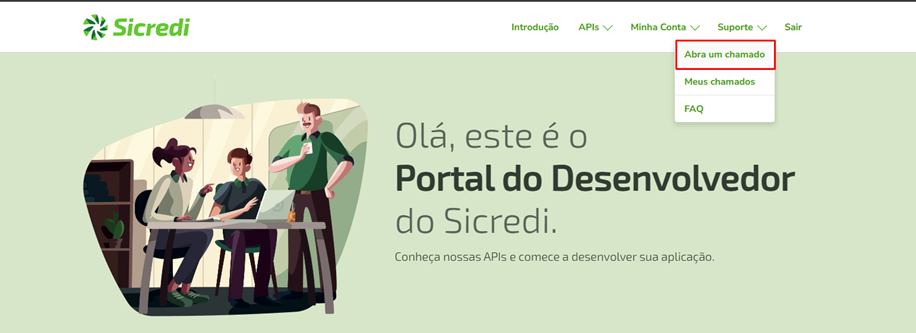
Para abrir o chamado escolher a solicitação “Acesso à API PIX”, colocar o CNPJ do associado e o ID da Adesão (encontrará o ID da Adesão no e-mail da solicitação do API PIX QRCode, ou deverá solicitar ao gerente do banco do cliente);
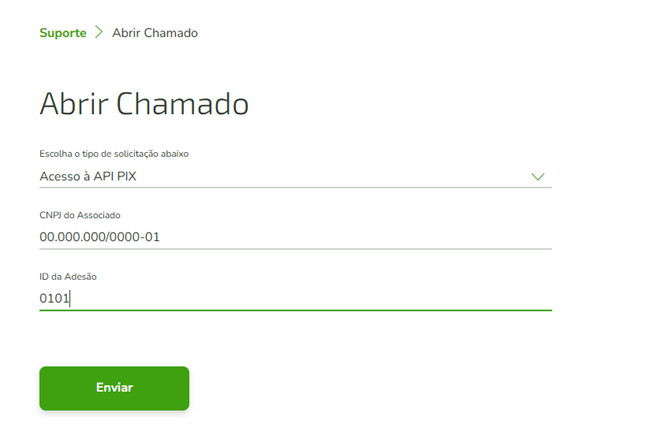
Acessar a aba de “Meus chamados” para acompanhar, após constar o status “Resolvido”, passar para a próxima parte;

Na aba de “APIs”, “Catálogo de APIs”, acessar o campo de “Certificados e Credenciais”;
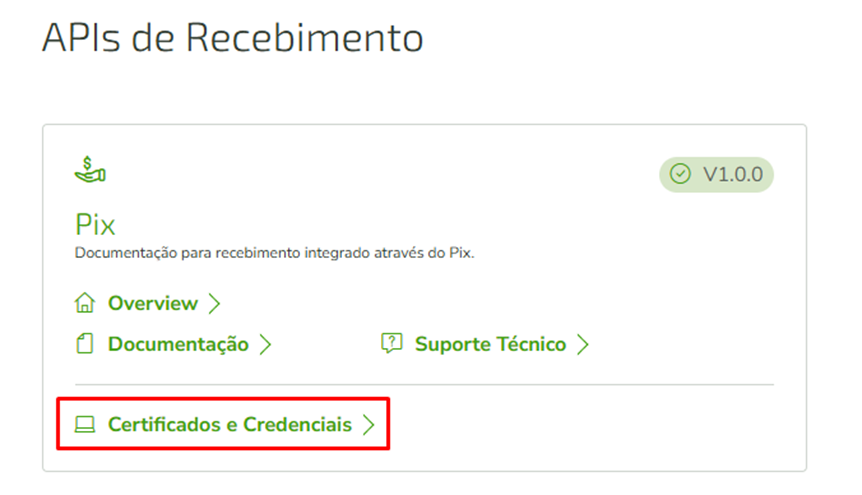
Acessar “Registrar Novo CSR” e preencher as informações que aparecerem abaixo; os campos de “nome do arquivo”, “frase de segurança” e “nome comum” não tem predefinições, mas para maior facilidade e organização podem colocar o nome do cliente em nome de arquivo e nome comum, na frase de segurança utilizar 123;
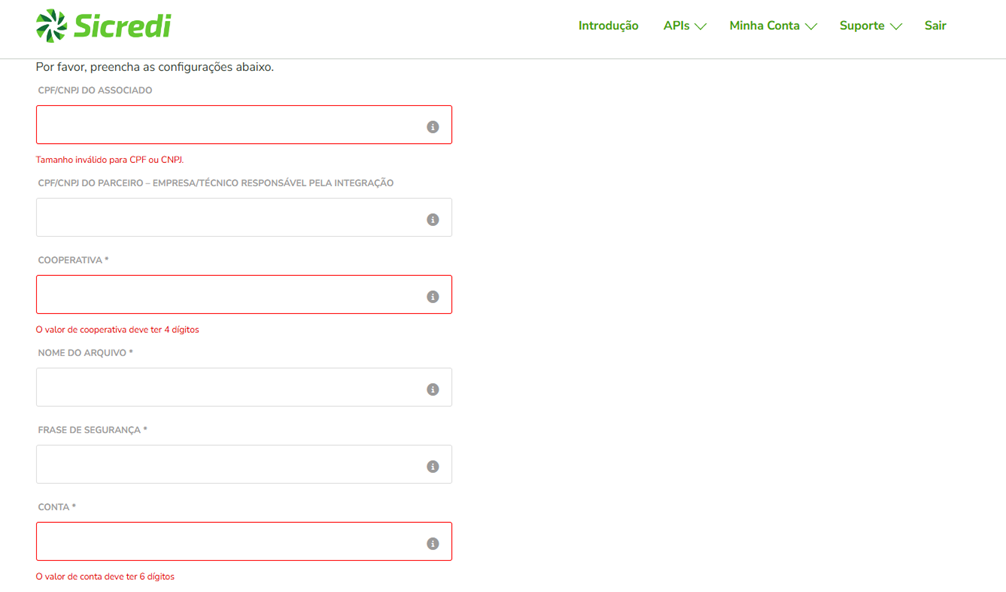
Acessar a aba de “Certificado e credenciais” para acompanhar o processo do novo CSR; processo pode levar 24h, no entanto o gerente da conta do cliente tem a possibilidade de abrir chamado internamente para adiantar o caso.

Quando o status estiver com “OK” serão liberadas as seguintes informações:

Clicar nos 3 pontos do processo .CER e “Gerar nova Credencial”

Inserir o CNPJ do cliente;
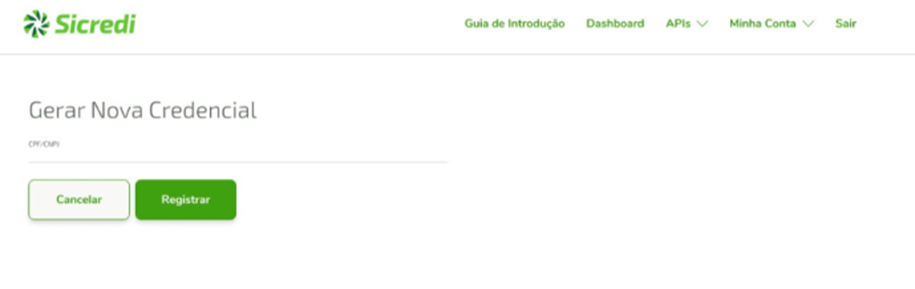
Irá abrir uma janela com o Client ID e Client Secret, anotar para colocar essas informações no sistema;
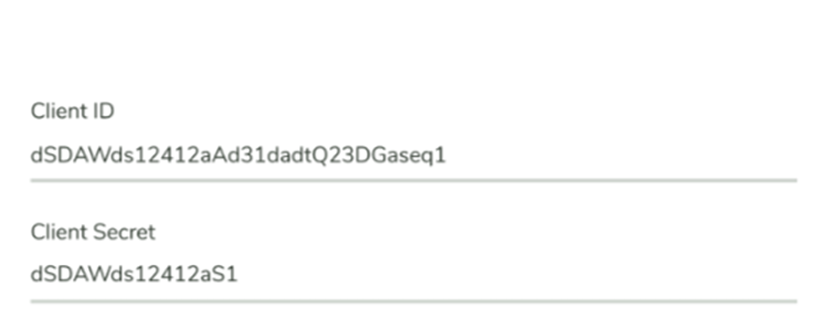
Nos processos também deverá ser feito o “Download CER/PEM” e “Download Key”;

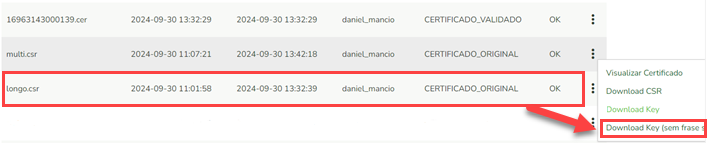
Precisa instalar o certificado na máquina do cliente e transferir para o computador da cliente o arquivo key, pode ser criado uma pasta direto no C para deixar os arquivos (CER e KEY);
Após acessar o cadastro das contas bancarias no sistema (Financeiro-> Cadastros-> Contas Bancarias); no campo de “Chave PIX” colocar a chave pix do cliente sem símbolos e pontuação; preencher os campos de “Client ID” e ”Client Secret”.
No campo “Certificado (chave pública)” selecionar o arquivo .CER que foi passado para máquina do cliente e em “Certificado (chave privada)” selecionar o arquivo .KEY que também foi passado para máquina do cliente;
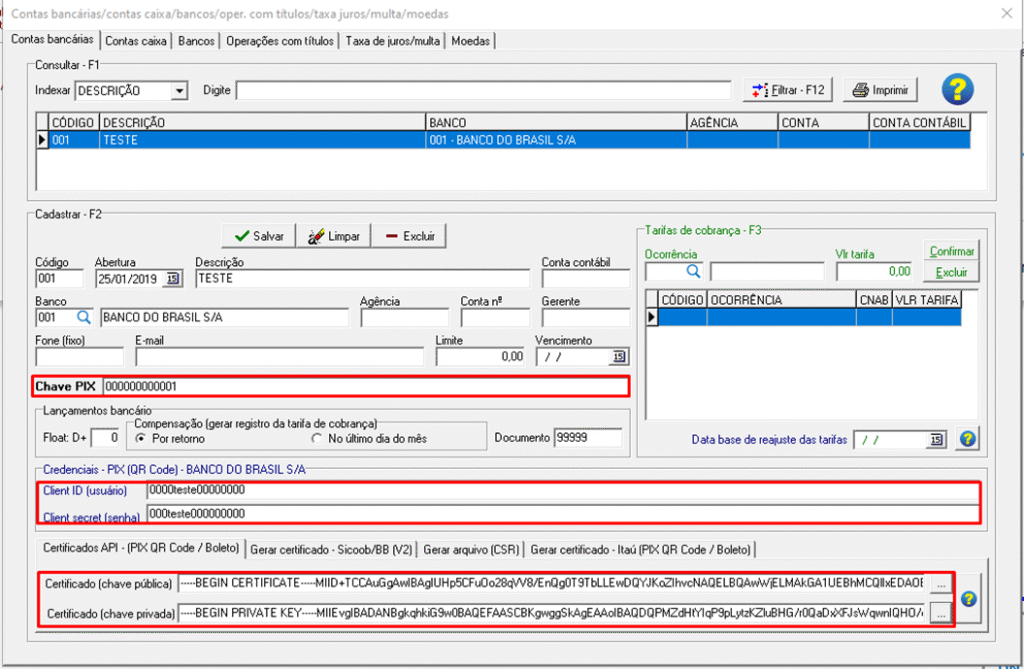
PRONTO! PODE TESTAR NO PDV! (certificar-se que o cliente recebeu o pix corretamente na conta)